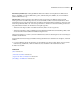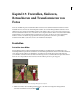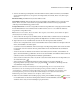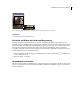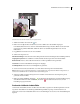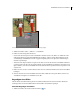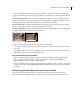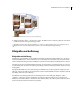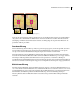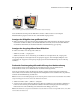Operation Manual
255
Kapitel 13: Freistellen, Skalieren,
Retuschieren und Transformieren von
Fotos
Wenn Sie eine Bildkomposition individuell erstellen möchten, können Sie Bilder freistellen und skalieren. Durch
Freistellen eines Fotos können Sie einen Brennpunkt erstellen oder störende Hintergrundbilder entfernen. Durch
Skalieren eines Fotos können Sie mehr Bilder auf einer Seite einfügen oder Fotos besser in ein Layout einpassen. Sie
können bestimmte Bereiche eines Fotos retuschieren, um rote Augen zu entfernen, Farben zu ersetzen und um ein Bild
weichzuzeichnen oder zu scharfzuzeichnen. Zudem können Sie ein Foto, eine Ebene oder eine Auswahl drehen,
skalieren, verzerren oder darauf eine perspektivische Verzerrung anwenden. Sie können sogar ein flaches,
zweidimensionales Bild so bearbeiten, als wäre es ein dreidimensionales Objekt.
Freistellen
Freistellen eines Bildes
Das Freistellungswerkzeug entfernt den Bildbereich außerhalb des Auswahlrechtecks (Auswahlbereichs). Die
Freistellungsfunktion eignet sich für das Entfernen störender Hintergrundelemente und um einen Akzent im Bild zu
setzen. Dabei wird die Auflösung des Originalfotos normalerweise unverändert übernommen. Mit der Option
„Fotoverhältnis verwenden“ können Sie Größe und Auflösung eines Fotos beim Freistellen anzeigen und bearbeiten.
Wenn Sie ein voreingestelltes Format verwenden, wird die Auflösung an die Vorgabe angepasst.
Schneiden Sie ein Foto zu, um einen Teil des unwichtigen Hintergrunds zu entfernen.
1 Wählen Sie im Editor das Freistellungswerkzeug aus oder öffnen Sie im Organizer die Registerkarte
„Korrektur“ und klicken Sie auf „Freistellen“ .